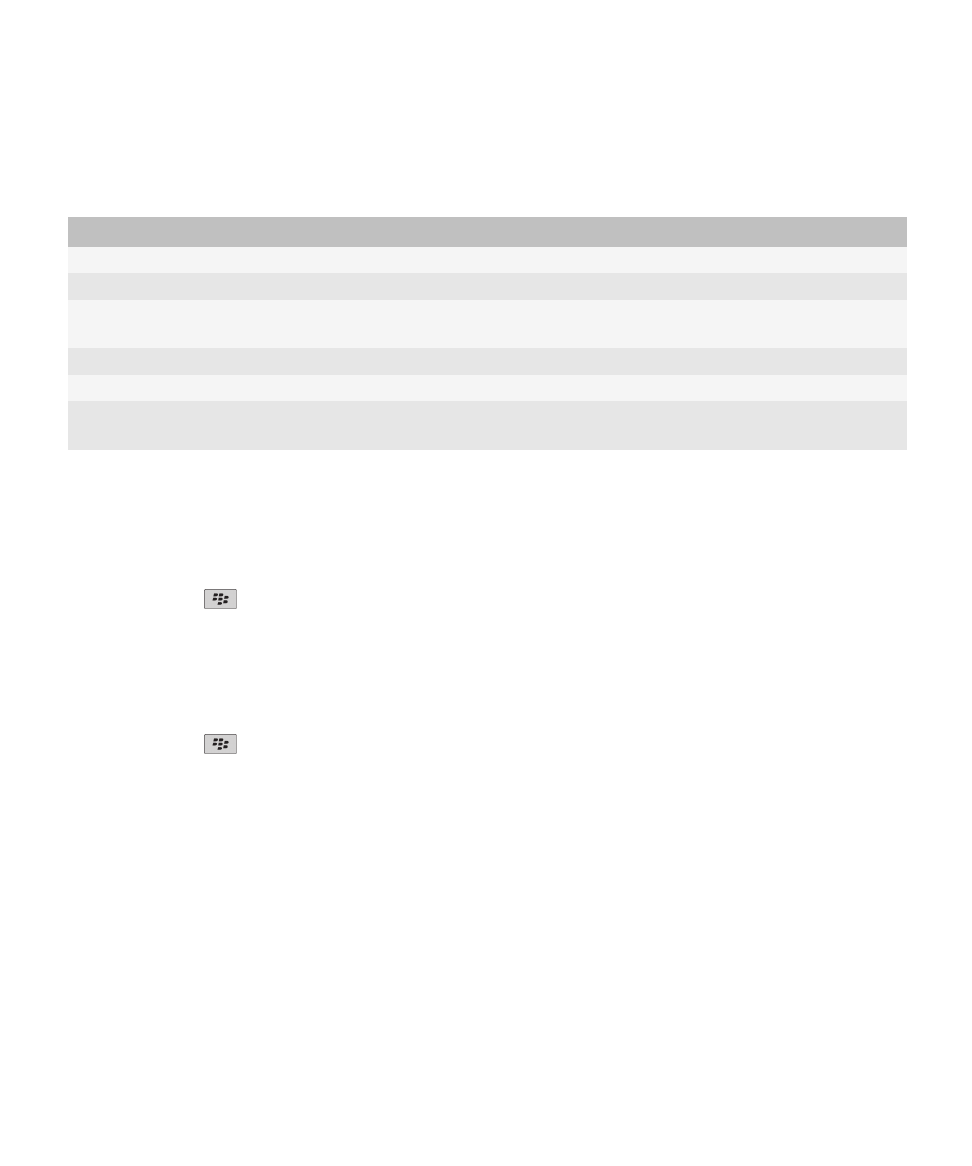
Kulcstár
A kulcstár áttekintése
A BlackBerry® készülék kulcstárában a következő elemek tárolhatók. A kulcstár elemeinek eléréséhez írja be a
kulcstárjelszót.
•
Személyi tanúsítványok (tanúsítvány és személyi kulcs párok)
•
Tanúsítványok, amelyeket a tanúsítványkiszolgáló eszköze segítségével tölt le BlackBerry® Desktop Software
•
LDAP- vagy DSML-kiszolgálóról letöltött tanúsítványok
Felhasználói útmutató
Biztonság
291
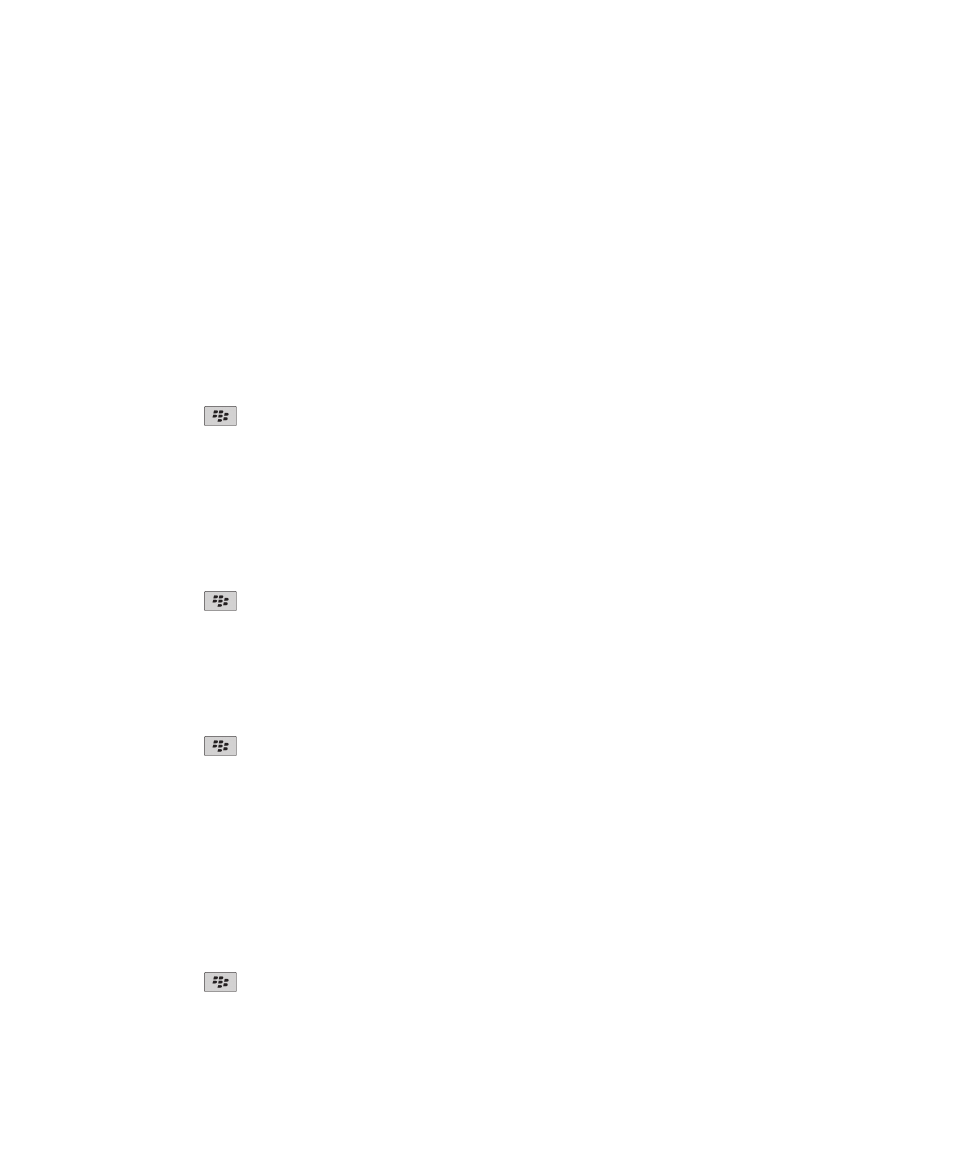
•
Tanúsítványok, melyeket egy CA-profilból tölt le
•
Tanúsítványok, melyeket a készülékről vagy egy médiakártyáról importál
•
Tanúsítványok, melyeket üzenetekből ad hozzá
•
A helyen szereplő gyökértanúsítványok BlackBerry Desktop Software
•
Személyi PGP® kulcsok (nyilvános és személyi kulcs párok)
•
PGP nyilvános kulcsok, melyeket egy LDAP-kiszolgálóról tölt le
•
PGP nyilvános kulcsok, melyeket a készülékről vagy egy médiakártyáról importál
•
PGP nyilvános kulcsok, melyeket üzenetekből ad hozzá
A kulcstárjelszó beállítása
1. A kezdőképernyőn vagy egy mappában kattintson a Beállítások ikonra.
2. Kattintson a Biztonság > Speciális biztonsági beállítások > Kulcstárak lehetőségekre.
3. Nyomja meg a
gombot > Kulcstárjelszó módosítása.
Kulcstárjelszó szinkronizálása a készülékjelszóval
Ha szinkronizálja a kulcstár jelszavát a BlackBerry® készülék jelszavával, a készülékjelszó módosításakor a kulcstár
jelszava automatikusan megváltozik.
1. A kezdőképernyőn vagy egy mappában kattintson a Beállítások ikonra.
2. Kattintson a Biztonság > Speciális biztonsági beállítások > Kulcstárak lehetőségekre.
3. A Készülékjelszó használata kulcstárjelszóként mezőt állítsa Igen értékre.
4. Nyomja meg a
> Mentés gombot.
Beállítás a kulcstárjelszó törlésekor
1. A kezdőképernyőn vagy egy mappában kattintson a Beállítások ikonra.
2. Kattintson a Biztonság > Speciális biztonsági beállítások > Kulcstárak lehetőségekre.
3. Módosítsa a Kulcstárjelszó időtúllépése mezőt.
4. Nyomja meg a
> Mentés gombot.
A személyi kulcsokat úgy tudja elérni, miután a BlackBerry® készülék törölte a kulcstárjelszót, ha beírja a
kulcstárjelszavát.
Partnerek automatikus felvétele a Partnerek alkalmazásba elemek
kulcstárba való felvételekor
1. A kezdőképernyőn vagy egy mappában kattintson a Beállítások ikonra.
2. Kattintson a Biztonság > Speciális biztonsági beállítások > Kulcstárak lehetőségekre.
3. Jelölje be a Tanúsítvány e-mail címének hozzáadása a partnerekhez jelölőnégyzetet.
4. Nyomja meg a
> Mentés gombot.
Felhasználói útmutató
Biztonság
292
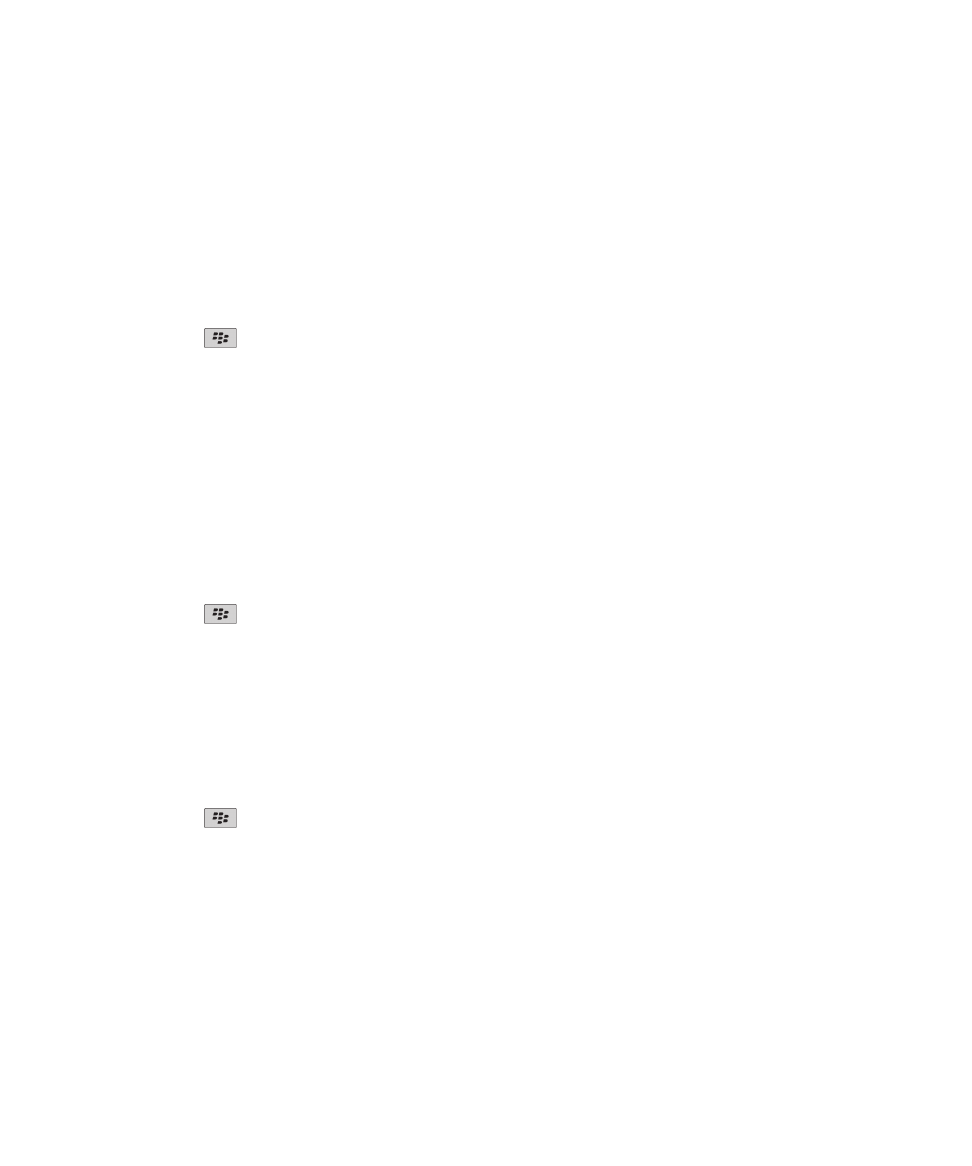
A készülék tanúsítványok letöltéséhez használt szolgáltatásának
beállítása
A szervezettől függően lehetséges, hogy nem tudja módosítani a BlackBerry® készüléken a tanúsítványok
letöltéséhez használt szolgáltatást. További tájékoztatásért forduljon a rendszergazdához.
1. A kezdőképernyőn vagy egy mappában kattintson a Beállítások ikonra.
2. Kattintson a Biztonság > Speciális biztonsági beállítások > Kulcstárak lehetőségekre.
3. Állítsa be a Tanúsítványszolgáltatás mezőt.
4. Nyomja meg a
> Mentés gombot.
Kulcstáradatok automatikus biztonsági mentésének és helyreállításának
kikapcsolása
A BlackBerry® készülék kulcstárának elemeiről alapértelmezés szerint biztonsági mentés készül, vagy azok
helyreállításra kerülnek, amikor biztonsági mentést készít a készülék adatairól vagy helyreállítja azokat. Ha
biztonsági okokból a személyi kulcsról nem kíván biztonsági mentést készíteni a számítógépre, vagy ha nem
szeretné azt visszaállítani a számítógépről, kikapcsolhatja a kulcstáradatok automatikus biztonsági mentését és
helyreállítását.
1. A kezdőképernyőn vagy egy mappában kattintson a Beállítások ikonra.
2. Kattintson a Biztonság > Speciális biztonsági beállítások > Kulcstárak lehetőségekre.
3. Törölje A kulcstár biztonsági mentésének/helyreállításának engedélyezése négyzet jelölését.
4. Nyomja meg a
> Mentés gombot.
A kulcstáradatok automatikus mentésének és helyreállításának bekapcsolásához jelölje be a Kulcstár biztonsági
mentésének/helyreállításának engedélyezése mezőt.
A tanúsítványok visszavonási listája frissítési gyakoriságának módosítása
1. A kezdőképernyőn vagy egy mappában kattintson a Beállítások ikonra.
2. Kattintson a Biztonság > Speciális biztonsági beállítások > Kulcstárak lehetőségekre.
3. A Tanúsítványállapot pontnál módosítsa a Lejárati idő mezőt.
4. Nyomja meg a
> Mentés gombot.
A BlackBerry® készülék automatikusan letölt egy új visszavonási állapotot, ha a készülék olyan kulcstárelemet
használ, melynek az állapota régebbi, mint a beállított időkorlát.
Nem hitelesített CRL-kiszolgálókról érkező tanúsítvány-visszavonási listák
visszautasítása
1. A kezdőképernyőn vagy egy mappában kattintson a Beállítások ikonra.
2. Kattintson a Biztonság > Speciális biztonsági beállítások > Kulcstárak lehetőségekre.
Felhasználói útmutató
Biztonság
293
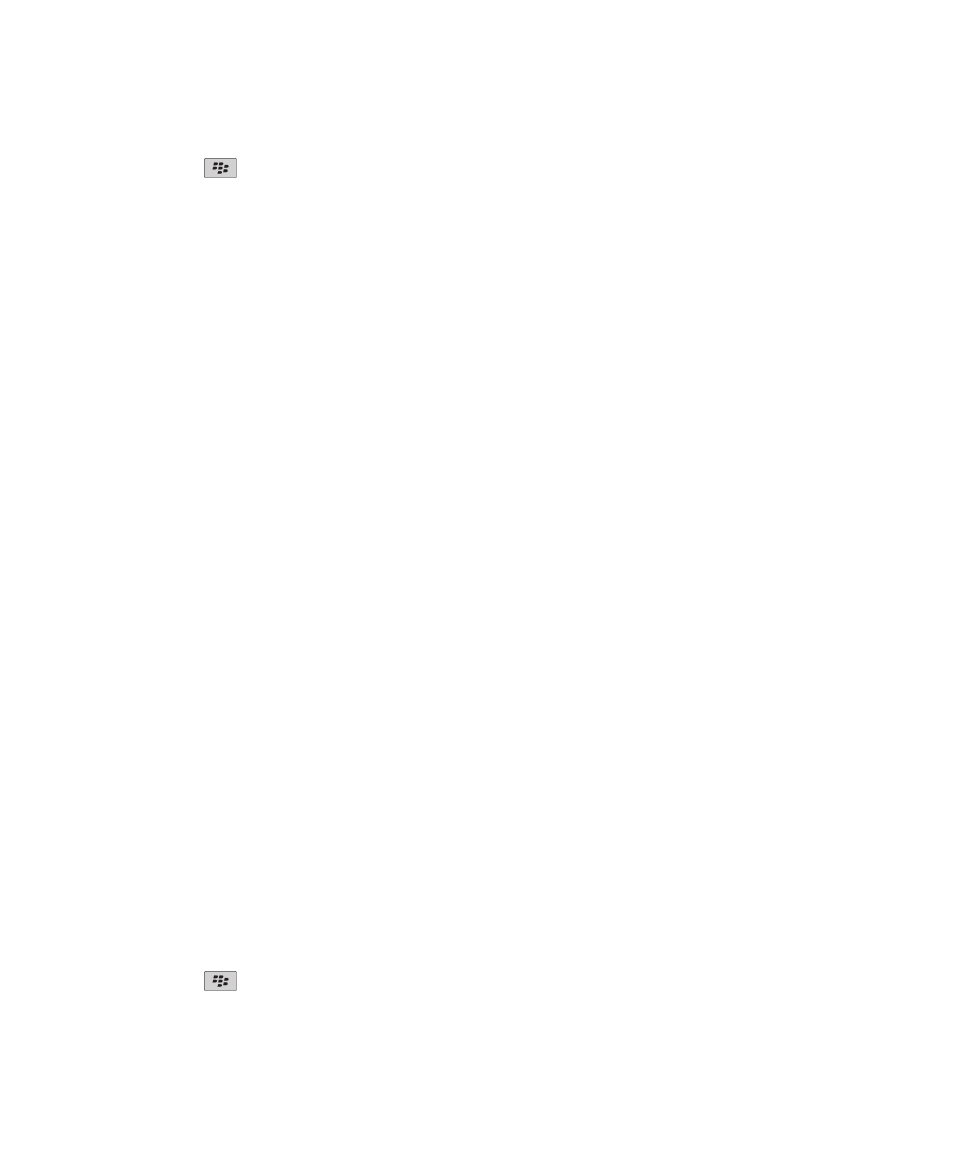
3. Törölje a Nem hitelesített CRL-ek elfogadása négyzet jelölését.
4. Nyomja meg a
> Mentés gombot.
A BlackBerry® készülék visszautasítja azokról a CRL-kiszolgálókról érkező tanúsítvány-visszavonási listákat,
amelyeket a BlackBerry® MDS Connection Service nem tud hitelesíteni.